PS软件怎么给图片上色
时间:2019-05-30
在我们日常使用ps软件时,应该有很多用户遇到过需要给图片上色的情况,那么PS软件怎么给图片上色呢?下面小编就为大家带来PS软件给图片上色的方法,感兴趣的小伙伴快来看看吧。
PS软件给图片上色的方法
1、打开PS,文件打开(CTRL+O),中要涂颜色的素材图片。
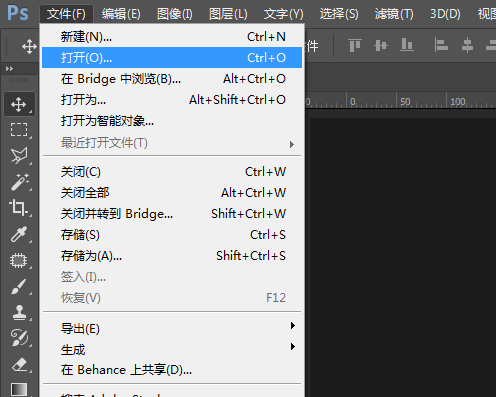
2、然后在工具中,使用魔棒工具,把要涂的相同颜色的地方点一下,快速把整个区块选择出来。
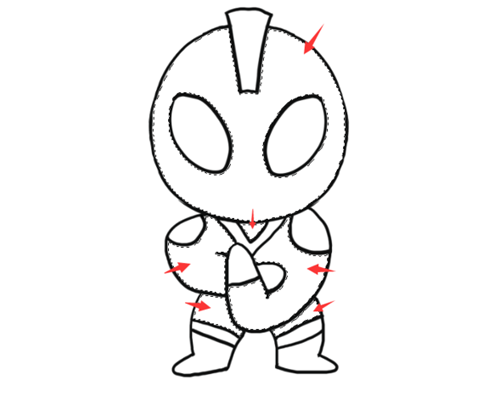
3、选择-修改-扩展,扩展量:1像素,目地是使选区充满整个要填色的地方,不会使边缘漏掉。
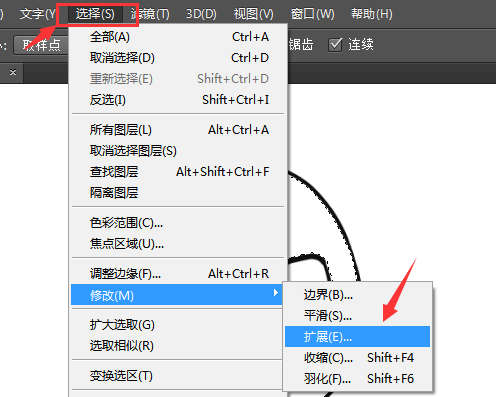
4、新建一个图层(CTRL+SHIFT+N),这个图层要放在素材的下面,选择这个图层。
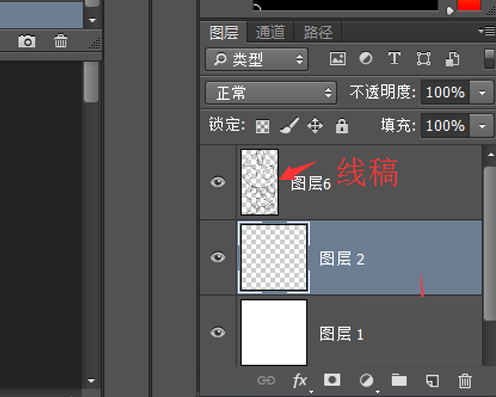
5、在图层上面填充颜色,编辑--填充(CTRL+DEL)。在弹出的填充小窗口中选择颜色,在弹出的拾色器窗口中选择你所要涂的颜色。
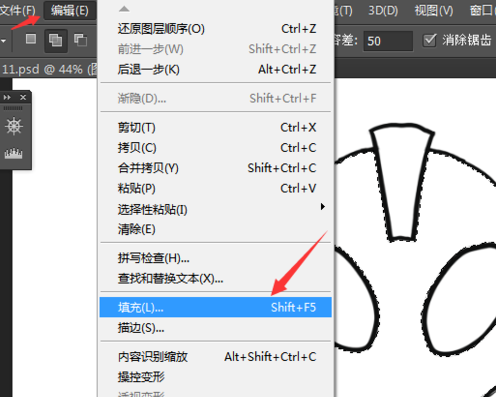
6、填充后的效果如下图,然后填充其它颜色的步骤如上,选择好填充区域,填充上颜色就行了。

以上就是小编为大家带来的PS软件给图片上色的方法,希望能对您有所帮助,更多相关教程请关注酷下载!












